アクティブな電子メール
電子メールが会社のパソコンだけで使うものであっては、その活用範囲は限定されてしまう。個人的なメッセージは自宅でゆっくり読みたいし、場合によっては外から会社のメールをチェックしたいこともある。携帯電話が電話のかけ方だけでなくライフスタイルまで変えてしまったように、モバイルツールと組み合わせた電子メールは、情報のスタイルを変える力を持つ。
※今回のポイント:
- 個人用のメールアドレスを持つ
- 電話を自宅用と会社用と使い分けるのが常識であるように、メールアドレスも使い分けが当然になる。
- 会社のメールを外出先でも読む
- メールソフトのアカウント設定や転送機能により、自宅や外出先でもメールを読むことができる。
- 電子メールを携帯して活用
- 携帯電話などに転送してリアルタイムに到着を知る。メールマガジンなどは携帯端末の方が読みやすい。
私用メールと社用メールの使い分け
電子メールをやりとりできる知人が増えたので、個人的な連絡もメールを使うことが多くなってきた。ところが、自分のアドレス帳を見てみると、友人の電子メールアドレスが少なからず会社のものになっていることに気付く。個人的な連絡を、会社のアドレスに送ってよいのだろうか? 電話なら、会社電話と自宅電話の使い分けに関する常識があるが、電子メールの場合はどう考えるべきなのだろう。
電子メールやWWWの個人的利用に関する姿勢は、会社によって異なる。情報活用という観点で奨励するところもあれば、業務効率の低下につながるとして禁止している会社もある。どちらが正しいとは一概には言えないが、今後ネットワークの私用には厳しい対応が増えていくことはほぼ間違いないだろう。
会社がどんな考え方であれ、電子メールを活用するなら個人用のメールアカウント(アドレス)を持つようにすべきだ。個人的なメーリングリストなどが大量に届くと、肝心の仕事のメールを見落としかねない。送信する方も、「私用メールを会社宛に送っていいのかな?」と躊躇することが多くなる。いずれ使い分けが必要になるなら、早めに個人のアドレスを持っておいた方が何かと都合がよい。会社で受信していた個人宛てメールを自分のパソコンに移すのは手間のかかる作業になるから、大切なメッセージをきちんと保存するためにも、できるだけはやく個人のアカウントを取得しよう。
個人用メールアカウントを持つことは、雑誌の購読申し込みと同じくらい簡単だ。新しいパソコンを買うと、たいていはインターネットプロバイダ(接続サービス)への入会パックのようなものが付属している。パソコンの画面のアイコンをクリックして、指示に従って住所氏名などを入力していけば、ほんの10分程度でプロバイダへの接続とメール利用のためのアカウントが手にはいる。パソコンに入会セットが付属していないときは、パソコン雑誌の巻末などに掲載されているプロバイダへの入会案内の手順に従ってもいい。
プロバイダの申し込みが完了し、パソコンをインターネットに接続したら、第1回で説明した「アカウント設定」でプロバイダから指示されたメールサーバー名やユーザー名などを登録する。これで個人用メールの受信準備完了だ。
会社のメールを外からチェックする
時には外出時や自宅でも会社宛のメールを読まなければならないこともあるだろう。会社のメールサーバーへのアクセスは、管理方針によって自由度が大きく異なる。メールサーバーを外部に委託しているようなケースだと、社外からのアクセスも認められることがあるが、ファイアウォールの中にあるメールサーバーは、アクセスが禁じられていることが多い。
1. 会社のサーバーに外部からアクセスできる場合
この場合は、自宅のパソコンやノートPCで普段使っているメールソフトで、会社のメールを直接読むことができる。
多くのメールソフトは、複数のアカウントを登録しておき、切り替えて使う機能を持つ。ここに会社のアカウントを加えておけば、自宅や外出先から会社宛のメールをチェックすることができる。このためには、メールソフトの設定メニューで新しいアカウント登録画面を用意し、POPサーバー、ユーザー名、パスワードそれぞれに、会社で使っているものを記入する。「会社のアカウントをチェック」と指示すると、メールソフトはこの情報を使って会社のサーバーを呼び出し、メールボックスに届いたメッセージを受け取ってくれるのだ。
通常メールソフトは受信済みメールをメールボックスから削除するが、「受信メールをサーバーに残す」などの設定によりサーバー上のメールを保存することができる。仕事のメールは会社で改めて読む必要があるから、忘れずに「サーバーに残す」機能を有効にしておく。
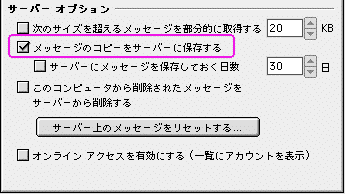
2. 外部からのアクセスはできないが、転送設定ができる場合
会社のメールサーバーは安全性の面で外部からのアクセスが認められないことも多い。この場合は自宅のパソコンから会社のメールボックスを開くことはできないので、会社宛てのメールを個人で契約しているプロバイダのメールボックスへ転送させるなどの工夫が必要になる。
2-1.パソコンのメールソフトによる転送
最も簡単なのは、会社のメールソフトの「フィルタ」を使う方法だ。第3回で紹介したように、フィルタはアドレスや件名などの条件にしたがって電子メールを自動的に処理してくれる機能である。主としてメールをフォルダに仕分けるために使われるが、それ以外に、必要なメールを指定のアドレスに転送することもできる。たとえば、得意先からのメールを外出中でも確実にチェックするためには、そのメールのコピーをプロバイダに転送する設定にしておけばよい。
2-2. メールサーバーによる転送
フィルタの転送機能を使うこの方法は手軽だが、メールソフトを終了させてしまうと働いてくれない。休日や夜間にも仕事のメールを受信したいというケースには力不足だ。通常メールサーバーは、高度な転送機能を備えている。会社のサーバーの転送を利用者が設定できるようになっていれば、パソコンの電源が切れていても外部での受信が可能だ。
メールソフトから簡単に転送設定ができる場合もあるが、システム管理者に申告しないと転送できないこともある。自分の会社の仕組みがどうなっているか調べてみよう。
3. 外部アクセスも転送もできない場合
会社からの転送が難しいときは、一般のメール転送サービスを使う方法もある。転送サービスのアドレスを仕事用アドレスにしてしまい、ここに届いたメールを会社と個人のプロバイダの両方に転送するのだ。うまく使えば非常に便利だが、名刺のアドレスが会社のドメインでなくなってしまうのが難点である。
電子メールのモバイル活用
プッシュ型メールによるリアルタイム確認
電子メールをせっかく転送しても、いつメールが届いたかわからないのでは落ち着かない。1時間ごとにプロバイダのメールボックスをチェックするのは無駄が多いし手間もかかる。こういうときは転送先をiModeのような「プッシュ型」メールにしておくと、届いたメッセージが即座に電話機に示されるので、転送の効果が高まる。小さな端末でのメールは文字数の制約や返信の書きにくさなどの難しさもあるが、用件を確認するには十分だろう。携帯電話の例を持ち出すまでもなく、いつでもどこでもコミュニケーションができることの意義は重大だ。ポケベルや携帯電話への転送は、ビジネスでメールを活用するための必須事項になるかもしれない。
受信済みのメールを携帯する
モバイルというと、このように電子メールを外出先で送受信することが注目されるが、それと同様に受信済みのメールを持ち歩くことも大きなメリットがある。たとえばたくさんのメールマガジンを購読している場合、パソコンの前でそれらを毎日すべて読むのはかなり荷が重い。ほかに処理すべきメールが多いため、メールマガジンはあと回しになり、どんどん未読メールがたまっていく。こうなると、過去にさかのぼって読むというのはよほど気合を入れない限り難しい。
電子メールを携帯型端末(PDA)にコピーして持ち歩けば、電車の中や半端な待ち時間にこれらのメールに目を通すことができる。外出しなくても、パソコンから離れて、ソファにねそべってメールマガジンを読むことだって可能だ。こうした読み方の工夫があってはじめて、大量のメール情報がビジネスに生かせる知識となっていく。
さらに、仕事関連の一連のメールをPDAで持ち歩くと、いろんな場面で威力を発揮する。打合せで過去のやり取りを確認することは少なくないが、こんなときその場で電子メールを参照すれば確実だ。携帯できる電子メールは、まさにポケットに入るデータベースでもあるのだ。
用語解説
- パソコンのインターネット接続
- 自宅にはインターネット専用の接続線が用意されていないので、電話回線を使ってインターネットに接続する。パソコンと電話をつなぐためには、通常回線なら「モデム」、ISDNなら「ターミナルアダプタ(TA)」という接続機器を間に挟む。最近のパソコンはモデムが内蔵されているものも多い。プロバイダの入会案内には、これらの機器の接続から番号の登録までの手順が示されているはずだ。
- 外部からの接続と送信サーバー
- プロバイダ経由で会社のメールを読むとき、受信用には会社のPOPサーバーを指定するが、送信サーバーにはプロバイダのSMTPサーバーを記入する。SMTPサーバーは自分の担当範囲以外からのメール転送要求を不審なメールとみなして拒絶することがあるので、会社の送信サーバーではなくプロバイダのものを使わなければならないのである。
- プッシュ型メール
- 通常はメールソフトがPOPサーバーをチェックするまではメッセージは届かないが、携帯電話のメールサービスなどではサーバーがメール到着を知らせてくれるものがある。自分からメールを引き出しに(プル)行くのではなく、サーバーから押し出されるように(プッシュ)して届くのでプッシュ型とも呼ばれる。
初出:『週刊ダイヤモンド』2000年5月13日号



